适用范围: NoSQL
本文介绍如何通过不同方式在 Azure Cosmos DB for NoSQL 中创建容器。 它演示如何使用 Azure 门户、Azure CLI、PowerShell 或支持的软件开发工具包(SDK)创建容器。 本文演示如何创建容器、指定分区键和预配吞吐量。
本文介绍如何通过不同方式在 Azure Cosmos DB for NoSQL 中创建容器。 如果使用的是其他 API,请参阅用于 MongoDB 的 API、Cassandra API、Gremlin API 和用于表文章的 API 来创建容器。
注意
创建容器时,请确保不创建名称相同但大小写不同的两个容器。 这是因为 Azure 平台的某些部分不区分大小写,这可能会使遥测数据与有此类名称的容器产生混淆或冲突。
使用 Azure 门户创建容器
登录到 Azure 门户。
创建新的 Azure Cosmos DB 帐户或选择现有的帐户。
打开“数据资源管理器”窗格,然后选择“新建容器” 。 接下来,请提供以下详细信息:
- 指示是要创建新数据库还是使用现有数据库。
- 输入容器 ID。
- 输入分区键值(例如 )。
- 选择“自动缩放”或“手动缩放”吞吐量并输入所需的“容器吞吐量”(例如,1000 RU/秒)。 输入要预配的吞吐量(例如,1000 RU)
- 选择“确定”。
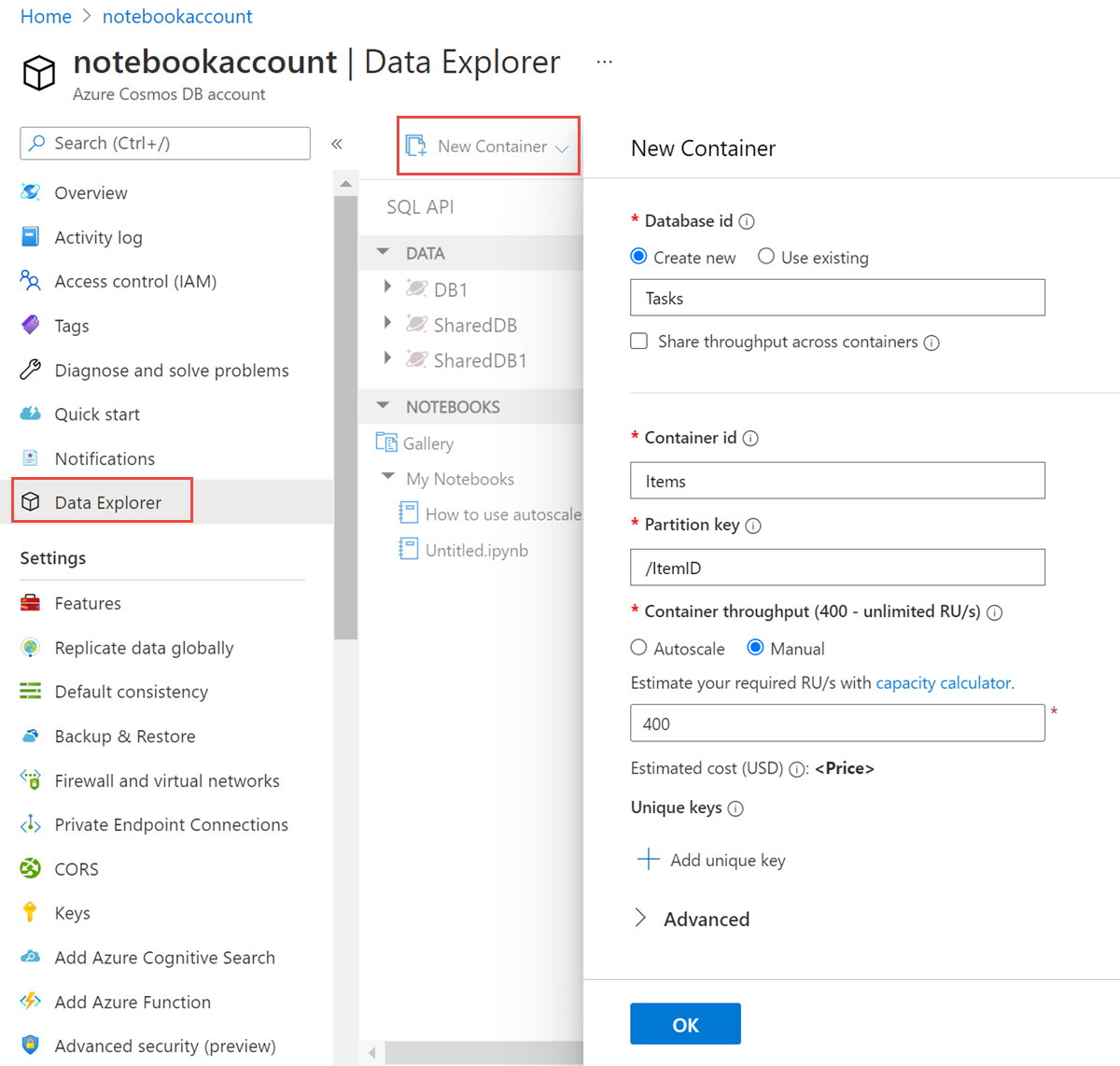
使用 Azure CLI 创建容器
使用 PowerShell 创建容器
使用 .NET SDK 创建容器
如果创建集合时遇到超时异常,请执行读取操作来验证是否已成功创建集合。 成功完成集合创建操作之前,读取操作将引发异常。 有关创建操作所支持的状态代码列表,请参阅 Azure Cosmos DB 的 HTTP 状态代码一文。
TokenCredential credential = new DefaultAzureCredential();
CosmosClient client = new (
accountEndpoint: "<nosql-account-endpoint>",
tokenCredential: credential
);
// Create a container with a partition key and provision 400 RU/s manual throughput.
Database database = await client.CreateDatabaseIfNotExistsAsync(databaseId);
ContainerProperties containerProperties = new ContainerProperties()
{
Id = containerId,
PartitionKeyPath = "/myPartitionKey"
};
var throughput = ThroughputProperties.CreateManualThroughput(400);
Container container = await database.CreateContainerIfNotExistsAsync(containerProperties, throughput);